Een boekingspagina aanpassen en publiceren voor klanten om afspraken te plannen
Met een boekingspagina in Virtuele afspraken krijgt u een openbare webpagina waarmee uw klanten hun eigen afspraken kunnen boeken op basis van de beschikbaarheid van uw bedrijf, waardoor u tijd bespaart en een geweldige klantervaring creëert.
Uw boekingspagina publiceren
-
Ga naar Teams en selecteer Virtuele afspraken.
-
Selecteer Beheren > Uw boekingspagina publiceren.
-
Schakel de wisselknop Boeking publiceren in .
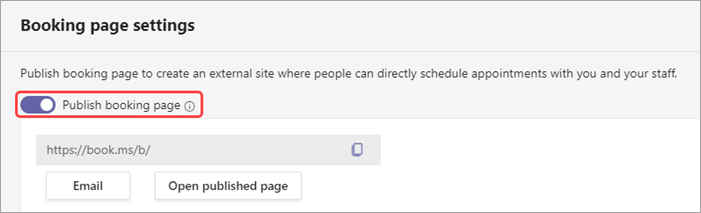
Als u deze online wilt bekijken, selecteert u Gepubliceerde pagina openen. Deel deze koppeling met klanten of voeg deze toe aan uw website.
Planning op aanvraag inschakelen
Belangrijk: Voor planning op aanvraag is een Teams Premium-licentie vereist. Zie Microsoft Teams Premium - Overzicht voor beheerders voor meer informatie.
Als u wilt dat klanten niet-geplande afspraken kunnen boeken, zoals een inloopconsult, kunt u de wisselknop Aanvragen voor services op aanvraag toestaan inschakelen. U moet een afspraaktype maken met behulp van de optie Op aanvraag om dit te laten werken. Zie Afspraaktypen maken en bewerken voor meer informatie.
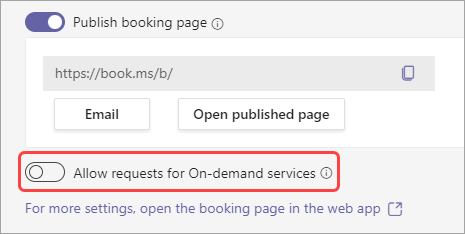
Nadat u deze optie hebt ingeschakeld, hebben klanten de keuze op uw boekingspagina om een afspraak te plannen of Nu een medewerker te zien.

Uw boekingspagina aanpassen
-
Ga naar Teams en selecteer Virtuele afspraken.
-
Selecteer Beheren > Uw pagina publiceren.
-
Selecteer Voor meer instellingen opent u de boekingspagina in de web-app om Bookings in een webbrowser te openen.
-
Selecteer Boekingspagina.
-
Kies een van de opties die u wilt aanpassen:
-
Boekingspagina configureren : kies of u wilt dat de boekingspagina beschikbaar is voor iedereen, niemand of dat u wilt dat deze alleen beschikbaar is voor werknemers in uw bedrijf om te gebruiken als planningsprogramma.
-
Toegangsbeheer voor zakelijke pagina's : directe indexering van de zoekprogramma's van de boekingspagina uitschakelen. Met deze instelling voorkomt u dat uw pagina wordt weergegeven in de zoekresultaten voor Google, Bing of andere zoekmachines. Als u dit vak selecteert, zorgt u ervoor dat de toegang tot de pagina wordt beperkt tot de gegenereerde paginakoppeling.
-
Toestemming voor gegevensgebruik van klanten : wanneer deze optie is geselecteerd, wordt op de pagina Self-Service tekst weergegeven waarin de gebruiker of klant toestemming wordt gevraagd voor het gebruik van de gegevens van uw organisatie. Het vakje moet door de gebruiker worden ingecheckt om de reservering te voltooien.
-
Standaardplanningsbeleid: werk zaken bij zoals beschikbare tijden in stappen van, minimale en maximale doorlooptijd voor het plannen of annuleren van een afspraak, Email meldingen, Personeelsbeheer en Algemene beschikbaarheid.
-
Uw pagina aanpassen : kies kleuren en logo's die op de Self-Service pagina worden weergegeven.
-
Instellingen voor regio en tijdzone : stel uw tijdzone- en taalvoorkeuren in voor de pagina Self-Service.
-










